
php 편집기 바나나가 Auto CAD 2020에서 십자형 커서 크기를 설정하는 방법을 소개합니다. Auto CAD 2020에서는 십자 커서의 크기를 조정하면 더 나은 그리기 작업을 수행하고 작업 효율성을 향상시키는 데 도움이 될 수 있습니다. 아래에서 구체적인 설정 단계를 살펴보겠습니다!
1. 먼저 Auto CAD2020을 열면 아래 그림과 같이 시스템 기본 십자 커서 크기를 볼 수 있습니다.
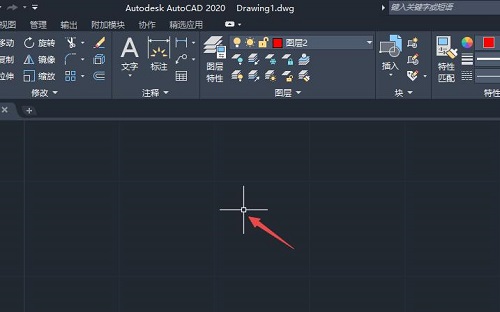
2. 그런 다음 아래 그림과 같이 왼쪽 상단에 있는 a 아이콘을 클릭합니다.
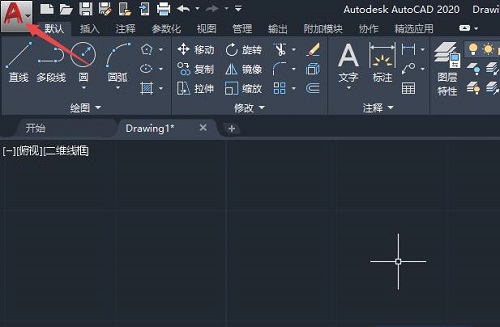
3. 그런 다음 아래 그림과 같이 옵션을 클릭합니다.
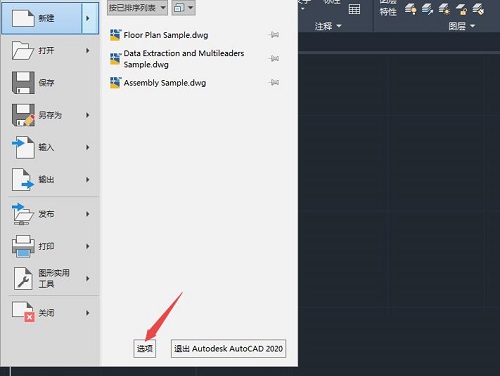
4. 아래 그림과 같이 디스플레이를 클릭합니다.
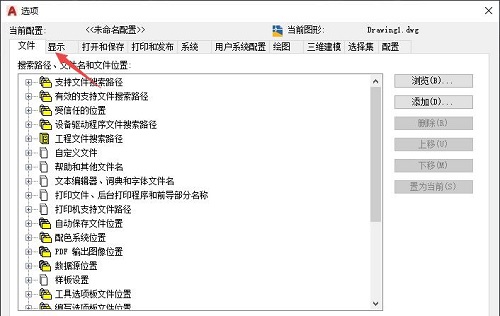
5. 그런 다음 십자 커서의 크기 조정을 볼 수 있습니다. 숫자를 변경하거나 오른쪽에 있는 슬라이딩 버튼을 왼쪽 또는 오른쪽으로 밀어서 조정할 수 있습니다. 아래 그림.
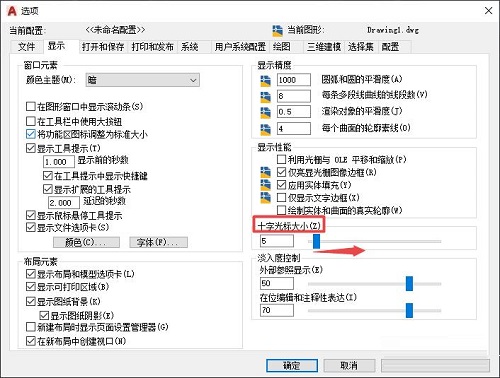
6. 슬라이딩이 완료되면 아래 그림과 같이 적용을 클릭한 후 확인을 클릭하세요.
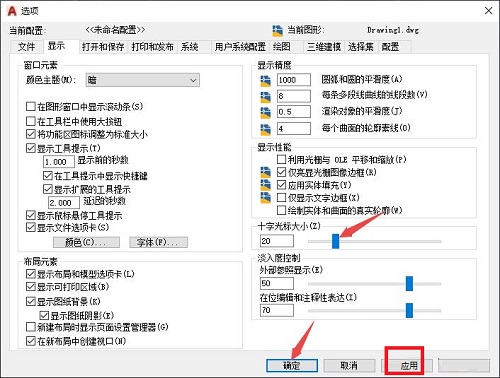
7. 마지막으로 문서로 돌아가면 아래 그림과 같이 십자 커서가 조정된 것을 확인할 수 있습니다.
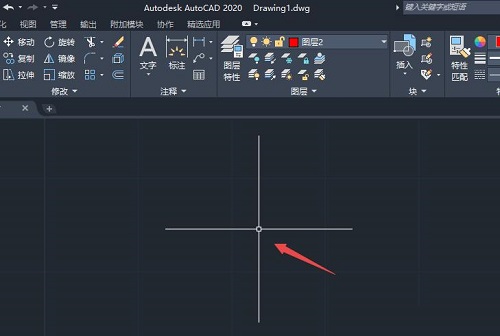
위 내용은 에디터가 알려드린 Auto CAD2020 십자 커서 크기 설정 방법 전체 내용입니다.
위 내용은 Auto CAD2020에서 십자 커서 크기를 설정하는 방법 - Auto CAD2020에서 십자 커서 크기를 설정하는 방법의 상세 내용입니다. 자세한 내용은 PHP 중국어 웹사이트의 기타 관련 기사를 참조하세요!